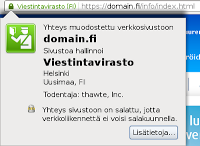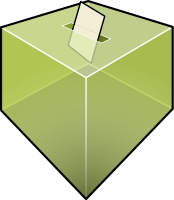|
| Kotikoneen ylläpitäminen on vastuullista, hankalaakin, hommaa. Ajatuksia herättämään kirjoitin seitsemän kysymystä, joita jokaisen koneen pääkäyttäjän sietäisi pohtia.
Kuva: Leikattu versio CollegeDegrees360:n kuvasta Confused. CC BY-SA 2.0 |
(Lämmittelyteksti ennen varsinaisia kysymyksiä on verrattain pitkä, joten voit halutessasi hypätä suoraan kysymyksiin tai lukea PDF-esitykseksi tiivistetyn version.)
Olen monesti ääneen ajatellut, että jokaisella koneella pitäisi olla järjestelmänvalvojanaan vain jonkinlaisen tietokoneen hallintakoulutuksen1 saanut henkilö, sillä yleensä tietoturva- ja muut tietokoneongelmat johtuvat pääkäyttäjästä, joka ei osaa huolehtia koneestaan.
En tahdo mollata tässä niitä perheenisiä tai opiskelijatyttösiä, joilla ei ole muuta vaihtoehtoa, kuin astua hehtaaria liian isoihin saappaisiin, ja yrittää ylläpitää konettaan. Nykyiset tietokoneet niin laitteistoltaan kuin ohjelmistoiltaankin ovat kuitenkin niin helppoja käyttää, että pitkään kaikki meneekin mukavasti, ja tuudittaudutaan.
Sitten eräänä päivänä kakka osuu tuulettimeen, ja peruskäyttäjä on pulassa – pahimmillaan aiheutuneet vahingot ovat vakavia ja peruuttamattomia, kuten kiintolevyn rikkoutuessa tai koneen tullessa varastetuksi. Soitetaan nörttitutuille, ja anellaan apua. Käydään IT-liikkeessä, jossa myyjä kertoo työn maksavan satoja euroja. Lopulta kiroillaan ja käydään ostamassa kikantista uusi kone. Mielikuva on varmasti tuttu niin näille pääkäyttäjille kuin heidän läheisilleen (ainakin minulle on), ja yleensä muistot ovat katkeria.
Jos kerran ammattilaisylläpitäjän palkkaaminen jokaiselle koneelle ei kuitenkaan ole kovinkaan monelle taloudellisesti mahdollista, eikä ”näin tulet täydelliseksi järjestelmänvalvojaksi yhdessä yössä” -kursseja järjestetä, niin miten sitten noilta ikäviltä muistoilta voidaan välttyä? Lyhyt vastaus: ei mitenkään. Ottamalla tietokoneen järjestelmänvalvojan vastuullinen tehtävä tarvittavalla vakavuudella, ja pienellä opettelulla niiden esiintymistiheyttä voidaan kuitenkin huomattavasti vähentää.
Olen tähän kerännyt muutamia kysymyksiä herättämään ajatuksia kaikissa tietokoneiden pääkäyttäjissä. Aluksi kannattaa saattaa asiat sellaiselle tolalle, ettei mihinkään seuraavista kysymyksistä tarvitsisi vastata ”en tiedä”, sillä oman järjestelmänsä ja sen toiminta- ja käyttöympäristöjen tunteminen on ensimmäinen askel kohti Hyvää Ylläpitäjyyttä™.
Kun ongelmat ovat selvillä, niille voi tehdä jotain. Usein se tarkoittaa erinäisiä ennaltaehkäiseviä toimenpiteitä, jotta isompaa vahinkoa ei pääsisi tapahtumaankaan. Toisinaan tämä tarkoittaa laiteinvestointeja, toisinaan vain muutamia klikkauksia.
Vaikka kaikki olisikin kunnossa seuraavien kysymysten osalta, on varmasti monia muitakin asioita, joista pitää huolehtia. Oma vastuullisuus onkin tärkeintä ylläpidettäessä tietokonetta tai -koneita. Kuitenkin vastaamalla näihin päästään jo hyvään vauhtiin.
1. Miten varmuuskopioit tärkeät tiedostot?
Vaikka pitäisi tietokonettaan kuin kukkaa kämmenellä, voi kiintolevyn rikkoontuminen tai ohjelmistovika viedä rakkaat valokuvat tai tärkeät asiakirjat mennessään. Siksi kaiken tärkeän pitäisi olla fyysisesti kahdessa paikassa, koneen kiintolevyn lisäksi esimerkiksi poltetulla DVD:llä tai ulkoisella levyllä. Myös tallentaminen verkkopalveluun on vaihtoehto, tosin varauksellinen sellainen.
Varmuuskopiot kannattaa tehdä usein, jotta ne sisältävät mahdollisimman ajantasaiset tiedostot. Toisaalta varmuuskopioista kannattaa olla useita versioita eri ajoilta, jotta huomaamatta tapahtunut tiedoston katoaminen voidaan kumota vanhalta varmuuskopiolta. Käytännössä tällainen varmuuskopiointi voitaisiin toteuttaa vaikka siten, että koneeseen kytketylle ulkoiselle kiintolevylle kopioidaan joka päivä (tai yö) varmuuskopioitavat tiedostot, ja levyltä poltetaan kuukauden välein yksi otos DVD:lle, samalla poistaen sitä vanhemmat kopiot.
Ihan kaikkea ei kannata kopioida. Käyttöjärjestelmä ja ohjelmistot voidaan asentaa aina uudelleen, ja musiikit ja elokuvat voidaan hankkia2 takaisin. Sen sijaan kummilapsen kaste- tai Ranskan matkan lomakuvia ei voi ostaa. Digitaalisessa pöytälaatikossa pölyttyvää romaanintekelettäkin on vähän ankeaa alkaa kirjoittaa ulkomuistista uudelleen. Olennaista onkin kopioida ne tiedostot, joita ei voi saada muualta takaisin. Varmuuskopioiden toimivuus tulee myös tarkistaa, sillä hädän hetkellä rikkinäinen varmuuskopio ei mieltä juuri lämmitä.
Kopioida tulee kaikkien koneenkäyttäjien tärkeät tiedostot, sillä rakkaiden asioiden katoaminen harmittaa vähintään yhtä paljon 9-vuotiasta lastasi kuin itseäsi. Siitä, mitä kukin pitää tärkeänä, kannattaa keskustella, ja opettaa muut käyttäjät varmuuskopioimaan tiedostonsa itsenäisesti. Muista kuitenkin, että ylläpitäjänä olet moraalisesti vastuussa myös heidän tiedostoistaan.
Kun nykyisten pakettikoneiden mukana ei enää toimiteta järjestelmän palautuslevyjä, nämä kannattaa tietenkin myös itse tehdä valmistajan ohjeiden mukaan. Jos käyttöjärjestelmä menee solmuun, on omilta palautuslevyiltä uudelleenasentaminen paitsi nopeampaa, paljon edullisempaa kuin koneen vieminen IT-huoltoliikkeeseen.
2. Milloin kiintolevysi on viimeksi skannattu virusten varalta?
Haittaohjelmien torjuntaohjelmiston asentaminen ja sen voimassa pitäminen on tietokoneen käyttäjiin valistuksella ja Windowsin nalkuttamisella saatu hyvin iskostettua, enkä ole aikoihin törmännyt Windows-koneeseen, jossa ei olisi kunnollista virustorjuntaa.
Lähemmin tarkasteltuna virustorjuntaohjelmistot usein kuitenkin kertovat, että tietokoneen levyt on kokonaan skannattu viimeksi joko ”marraskuussa 2010” tai ”ei koskaan”. Vaikka tietoturvaohjelmistot skannaavatkin verkkoliikenteen, voi koneelle pesiytyä haittaohjelma, jota virustorjuntaohjelman tietokannasta ei lataushetkellä löydy. Onkin syytä joko ajastaa tai itse silloin tällöin (esim. kuukausittain) ajaa tietoturvaohjelmiston täystarkistus.
On kuitenkin mahdollista, että haittaohjelma on onnistunut manipuloimaan tietoturvaohjelmistoa siten, että haittaohjelma jää löytymättä ja poistumatta. Suosittelenkin lämpimästi kiintolevyjen skannausta myös erilliseltä tietoturvatarkistuslevyltä, kuten F-Securen Rescue CD:ltä.
OS X- ja Linux-koneiden kanssa tulee olla yhtä tarkkana kuin Windowsinkin osalta, sillä ”haittaohjelmia ei ole kuin Windowsille” on vain myytti. OS X:lle kaupallisten tietoturvaohjelmistojen saatavuus on jo kohtalainen, ja paranee koko ajan, joten suosittelenkin lämpimästi sellaisen hankkimista ja asentamista. Linux-tarjonta on sen verran heikkoa, että tällä hetkellä paras tapa suojautua on olla asentamatta ohjelmia virallisten pakettivarastojen ulkopuolelta, ja pitämällä asennetut ohjelmistot ajan tasalla.
3. Kuinka paljon koneen levyillä3 on vapaata tilaa?
Tietokoneen levyosiot täyttyvät ennen pitkää sekä ohjelmistojen että käyttäjien toimesta, ja jossain vaiheessa raja tulee vastaan. Pahimmillaan levyaseman tulemineen täyteen estää tietokoneen käytön, ja jo paljon ennen sitä tietokoneen suorituskyky laskee.
Suosittelen jättämään kaikille4 levyosioille vähintään 20 % tai 10 gigatavua vapaata tilaa, kumpi tahansa on enemmän. Kun jompikumpi raja ylittyy, tulisi tilaa järjestää lisää. Käytännössä tämä tarkoittaa tiedostojen poistamista tai siirtoa muualle.
Järjestelmälevyiltä5 voidaan yleensä vapauttaa huomattavia määriä tilaa poistamalla tarpeettomia ohjelmistoja ja erilaisia väliaikaistiedostoja. Ohjelmistojen poistoon riittää yleensä käyttöjärjestelmän oma ohjelmistojen- tai pakettienhallinta, mutta turhat väliaikaistiedostot tulee poistaa joko käsin tai käyttämällä jotain siihen tarkoitettua ohjelmistoa.
Kotikansioihin tilaa saa siirtämällä harvemmin tarvittavia tiedostoja esimerkiksi ulkoiselle kiintolevylle, muistitikulle, muistikortille tai DVD:lle. Yleensä eniten levytilaa on syömässä laaja musiikki- ja elokuvakokoelma, joka voidaan yleensä siirtää ulkoiselle kiintolevylle.
Jos, ja kun, sekä omat tiedostot että käyttöjärjestelmä ovat samalla osiolla, tulee tilan vapauttamisessa yhdistellä luovasti kahden edellisen kappaleen sisältöä. Jossain vaiheessa levy saattaa putsailusta jä organisoinnista huolimatta käydä liian pieneksi, jolloin täytyy keksiä jotain muuta.
Pöytäkoneiden omistajille lisäkiintolevyn ostaminen voi olla järkevää, kun lisätilaa ei enää voida järjestellä. Levyt ovat suhteellisen edullisia, eikä niiden asentaminen vaadi kuin muutaman ruuvin kiertämistä ja kahden johdon kiinnittämistä. Tavalliseen pöytäkoneeseen mahtuu kahdesta neljään kiintolevyä alkuperäisen lisäksi.
Kannettaviin tietokoneisiin voi harvemmin asentaa toista kiintolevyä, mutta alkuperäisen levyn voi yleensä vaihtaa tilavampaan. Toimenpide ei ole niin yksinkertainen kuin lisälevyn asentaminen, joten ammattilaisen puoleen kääntymistä kannattaa ainakin harkita.
4. Miten verkkosi on suojattu?
Kun langattomat lähiverkot alkoivat yleistyä viime vuosikymmenen lopulla, ei WLAN-reitittimissä ollut oletuksena käytössä minkäänlaista salausta, jolloin default-, zyxel– tai wlan-ap-nimiset langattomat verkot saivat kutsumattomia vieraita nettiä käyttämään. Nyttemmin sekä verkkojen ylläpitäjät että laitevalmistajat ovat havahtuneet, ja avoimet WLAN-verkot ovat sellaisia tarkoituksella.
Ei kuitenkaan riitä, että tietokone näyttää lukon kuvaa WLAN-kuvakkeen vieressä, sillä yhteyden salauksia on monenlaisia. Laitteissa yleisimmät vaihtoehdot yhteyden salaukseen ovat WEP, WPA ja WPA2. Näistä kaksi ensimmäistä on murrettu, eikä niitä voida pitää turvallisina, mutta siitä huolimatta WPA vaikuttaisi olevan yleisin salaustapa.
Kaikki langatonta verkkoa käyttävät laitteet eivät ymmärrä WPA2:a, joten WPA:n käyttö on välttämätöntä. Tällaista yhteyttä voidaan kuitenkin salakuunnella, ja pahantahtoinen käyttäjä voi saada tietoon luottamuksellisiakin tietoja, kuten salasanoja. Onkin suositeltavaa siirtyä WPA2-salaukseen, jos se vain on mahdollista (tarvittaessa reitittimen tai muiden laitteiden ohjelmistopäivitysten jälkeen). WPA2:n käyttöönotto tapahtuu WLAN-reitittimen asetuksissa valmistajan ohjeiden mukaan.
Langattoman lähiverkon salauksen lisäksi tulee huolehtia, ettei koneilta tai kodin lähiverkosta pääse vuotamaan luottamuksellisia tietoja Internetiin, ja ettei vastaavasti hyökkääjä pääse käsiksi koneeseen Internetin kautta. Yleensä ADSL:llä tai kaapelimodeemilla Internetiin yhdistävässä kotilähiverkoissa suojaustaso on NAT-osoitteenmuutoksen ansiosta hyvällä tolalla, mutta jos konetta käytetään 3G- tai 4G-mokkulan kanssa, on tietokone periaatteessa suoraan yhteydessä Internetiin. Tällöin palomuurin asentaminen on tärkeää murtautumisen ehkäisemiseksi. Myöskin erilaiset tiedostojen- ja tulostintenjakotoiminnot kannattaa tällöin poistaa käytöstä.
5. Ovatko ohjelmistosi ja käyttöjärjestelmäsi ajan tasalla?
Kukaan ei ole täydellinen, ei edes päivittäin käyttämäsi tekstinkäsittelyohjelman tai selaimen ohjelmoija. Ohjelmistoihin jää käyttöä haittaavia vikoja eli bugeja. Pahimmassa tapauksessa bugi on sellainen, että sitä voidaan käyttää hyväksi tietokoneelle murtautumiseen. Tällöin puhutaan tietoturva-aukosta tai -haavoittuvuudesta. Bugeja korjataan ohjelmistonjulkaisijan päivityksin, joten päivitysten asentaminen heti niiden tullessa tarjolle on tärkeää koneen turvallisen käytön varmistamiseksi.
Päivityksiä julkaistaan niin itse käyttöjärjestelmään kuin siinä käytettäviin ohjelmistoihin, ja nämä päivitykset asentuvat yleensä itsestään tai viimeistään järjestelmänvalvojan hyväksyessä päivityksen asentamisen. Onkin syytä kiinnittää huomiota päivityksistä kertoviin ilmoituksiin, ja toimia niiden mukaisesti.
Windowsissa käyttöjärjestelmän ja muiden Microsoft-ohjelmistojen ajantasaisuudesta huolehtii Windows Update, mutta muiden valmistajien ohjelmistot tulee päivittää niiden omien toimintojen kautta. Selaimet, sähköpostiohjelmat ja muut Internetiä käyttävät ohjelmat päivittyvät yleensä itsestään, mutta muiden ohjelmien osalta vaaditaan pääkäyttäjän valveutuneisuutta.
On syytä aika ajoin, esimerkiksi kerran kahdessa kuukaudessa, tarkistaa muiden kuin itsestään päivittyvien ohjelmien valmistajien Internet-sivustolta, että käytössäsi on ajantasaisin versio, ja tarvittaessa ladata korjauspäivitys. Jos tehtävä tuntuu suuren ohjelmistovalikoiman takia ylivoimaiselta, kannattaa turhia ohjelmistoja poistaa. Omaa työtään voi helpottaa käyttämällä tehtävään tarkoitettua ohjelmaa.
Linux-jakeluissa ohjelmistojen asennus on yleensä keskitetty yhteen pakettienhallintajärjestelmään, ja sekä käyttöjärjestelmän ytimen että asennettujen ohjelmistojen päivittäminen tapahtuu saman työkalun kautta. Linuxien osalta päivityksiä ei siis tarvitse kytätä ohjelmistokohtaisesti, kunhan ohjelmistoja ei asenneta pakettienhallinnan ulkopuolelta. Järjestelmänvalvojan tulee kuitenkin usein hyväksyä päivitysten asentaminen, joten työpöydälle ilmestyvään päivitysilmoitukseen tulee reagoida.
6. Miten olet suojannut tiedostot?
Ensimmäisessä kysymyksessä halusin sinun miettivän, miten pidät huolta siitä, etteivät tärkeät tiedostot pääse tuhoutumaan. Toinen tärkeä seikka tietojen säilytyksessä on se, että arkaluonteiset tiedostosi ovat vain sinun tiedossasi – ei hakkerin, konettasi lainanneen kaverisi tai murtovarkaan tiedossa.
Jotta tiedot pysyvät yksityisenä, ei kukaan muu saa päästä käsiksi tiedostoihisi. Siis ei kukaan muu. Käytännössä tämä tarkoittaa ensinnäkin sitä, että jokaisella tietokoneen käyttäjällä on oma, salasanalla suojattu, käyttäjätili. Jos konetta täytyy lainata kavereille, voi koneelle luoda vierailijatunnuksen, jota he voivat käyttää.
Ja kuten tiedämme, hyvä salasana on pitkä, hankalasti arvattava ja usein vaihdettava. Tätä asiaa kannattaa teknisin salasanarajoituksin ja -asetuksin sekä ihan puhumalla iskostaa myös muiden koneenkäyttäjien kaaleihin. Teknisistä keinoista esimerkiksi salasanan vaihdon pakottaminen kaksi kertaa vuodessa on varsin toimiva keino, vaikka soraääniä politiikalle voikin käyttäjäkunnan keskuudesta kuulua.
Hyväkään salasana ei kuitenkaan suojaa tiedostoja, jos tietokoneelle päästään fyysisesti käsiksi (esim. laitevarkauden jälkeen), sillä tiedostot ovat kiintolevyllä salaamattomana, ja näin ollen osaavan käyttäjän saavutettavissa. Käytännössä tällöin voidaan – niiden nolojen alastonkuvien lisäksi – kaivella esimerkiksi selaimen asetustiedostoihin tallentuneita verkkopalveluiden salasanoja.
Tiedostot voidaan kuitenkin salata, jolloin salausavainta tuntemattoman henkilön on hyvin vaikeaa teknisin vippaskonsteinkaan päästä käsiksi arkaluonteiseen materiaaliin. Erilaisia salausohjelmistoja on niin yksittäisille tiedostoille, kansioille kuin koko asemillekin. Esimerkkeinä kokonaisten levyosioiden salauksesta mainittakoon järjestelmäriippumaton TrueCrypt, Linuxin dm-crypt ja Windowsin BitLocker.
7. Milloin puhdistit koneesi fyysisesti?
Klišeinen sananlasku kertoo, että puhtaus on puoli ruokaa. Tietokoneen fyysinen puhtaus lisää paitsi käyttömukavuutta, myös koneen käyttöikää. Näppäimistön, hiiren ja näytön puhtaana pitäminen ei suuria ponnistuksia vaadi, mutta toki sen verran tarkkana kannattaa olla, ettei riko mitään. Esimerkiksi vettä ja elektroniikkaa yhdisteltäessä tulee olla varovainen jo oman turvallisuutensakin tähden.
Lisäksi niin pöytä- kuin kannettavien tietokoneiden sisälle kertyy ajan myötä pölyä ja muuta likaa, joka haittaa koneen sisäistä ilmanvaihtoa. Kun tietokone ei kykene jäähdyttämään komponenttejaan tarpeeksi tehokkaasti, ne kuumenevat, jolloin niiden käyttöikä lyhenee, eikä niitä voida välttämättä käyttää täydellä teholla, jolloin koneen suorituskyky heikkenee.
Pöytäkone tulisi avata ja puhdistaa pölystä muutaman kerran vuodessa. Itse puhdistan pöytäkoneeni viemällä kotelon ulos, puhaltamalla purkitetulla6 paineilmalla jämähtäneet pölyt irti ja imuroimalla sisustan kunnolla. Tarkkana kannattaa olla, jottei sörki mitään irti tai rikki, vaikka suhteellisen ronskisti imurilla saa vedellä jäähdytyssiilien päältä kaiken pölyn irtisaamiseksi.
Kannettavissa tietokoneissa siivousprosessi on tiiviimmän ja hankalammin avattavan kokoonpanon takia työläämpi, enkä siksi sitä lähtisi edes joka vuosi tekemään. Päällisin puolin ilmanvaihtoaukot voi toki paineilmalla ja imurilla hoidella konetta avaamattakin.
Jos koneen aikoo puhdistamista varten avata, kannattaa varmistaa, ettei tule mitätöineeksi laitteen takuuta, ja pitää mielessä mikä ruuvi kuuluu mihinkin. Näppäimistön (ja monien muiden komponenttien) kytkemiseen käytettävien nollavoimaliittimien7 läheisyydessä varovainen saa todella olla, sillä niihin kytketyt lattakaapelit irtoavat varsin herkästi.
Lopuksi
Koneen ylläpitäminen saattaa tuntua tämän artikkelin lukemisen jälkeen paljon vaikeammalta kuin ennen sitä, mutta stressiä ei silti kannata ottaa – jopa kylän kovimmat nörtit osuvat itse välillä näihin ”ilmiselviin miinoihin”, ja niin on käynyt lukemattomat kerrat myös itselleni. Sinun ei myöskään tarvitse tältä istumalta ryhtyä ratkaisemaan jokaista esilletullutta epäkohtaa.
Kannattaa kuitenkin pitää mielessä, että koneen ylläpitäminen on vastuullinen tehtävä, käyttipä konetta monipäinen perhe tai vain sinä itse. Siksi sinä – järjestelmänvalvoja – olet tärkeässä asemassa koko tietokoneen käyttömukavuuden, -turvallisuuden ja -tehokkuuden määrittelemisessä.
Tässä kirjoituksessa haluan herättää sinut huomaamaan ylläpitämässäsi koneessa olevat ongelmat, joista voi seurata suuria – jopa peruuttamattomia – vahinkoja.
Jos jotkin asiat tuntuvat vaikeilta, aloita ottamalla asiasta selvää. Vaikka kirjoitukseni on varsin pitkä (2236 sanaa), ei tässä voida kuin ottaa pienenpieni ensiaskel kohti aiemmin mainitsemaani Hyvää Ylläpitäjyyttä. Lisätietoja löytää Internetistä lähes loputtomasti, eikä tuttaviesi tietämystäkään pidä aliarvioida.
Voi olla, ettei jokin asia selviä sinulle, vaikka parhaasi yrittäisitkin – ja kuten sanottu, ei stressiä. Tai sitten se katastrofaalinen epäonnistuminen iskee. Kun kädet on heitetty ilmaan, eikä tuttavista ole enää apua, ratkaisua voi lähteä hakemaan paikallisesta IT-huoltoliikkeestä. Suomessa on lukematon määrä isoja ja pienempiä yrityksiä, jotka työkseen auttavat niitä, joilla on ongelmia tietokoneidensa kanssa.
Huoltoliikkeen puoleen kannattaa kääntyä heti, kun omat taidot eivät enää riitä, vaikka hinnat toisivatkin kylmiä väreitä. Pientä, yksittäistä, ongelmaa on näet nopeampaa (=halvempaa) korjata, kuin pientä ongelmaa, joka on aiheuttanut massiiviset vahingot.
Tietokoneen järjestelmänvalvojan tulisi pitää mielessään Stan Leen Spiderman-sanat With great power comes great responsibility (Suuri valta tuo mukanaan suuren vastuun). Toivon, että tämän kirjoituksen myötä ylläpitämisvallan tuomat vastuut on helpompaa ymmärtää.
—
1) En tiedä, järjestääkö tällaisia ”näin ylläpidät tietokonettasi” -kursseja kukaan. Jos ei, niin siinä olisi oivallinen bisnesrako jollekin.
2) Moraalista riippuen tämä tarkoittaa alkuperäisiltä levyiltä kopiointia, musiikkikaupasta uudelleenlataamista (tämä on yleensä ilmaista, kun kappaleen on kerran ostanut), ja/tai warettamista.
3) Oikea termi olisi levyosioilla, mutta en halua hämmentää liiaksi. Tässä kysymyksessä tarkoitan levyllä, levyosiolla ja levyasemalla samaa asiaa.
4) Suositukseni ei ole toimiva erittäin pienillä (alle 20 Gt) levyillä. Tällaisissa tilanteissa täytyy ottaa huomioon käyttötilanne, ja sopivan vapaan tilan arvioiminen yleisellä tasolla ei näin ollen ole mahdollista.
5) Levyosiot, joille on asennettu käyttöjärjestelmä(ä) tai ohjelmistoja. Windowsissa tyypillisesti C:-asema, Linuxeissa muut kuin /home-osio.
6) Joo, purkkipaineilma on kallista, mutta hönkimällä ei tahdo pölyä irti kunnolla saada. Paineilmakompressorin käyttöä en lähtisi suosittelemaan, sillä ulos tuleva ilma on yleensä turhan öljyistä.
7) Eli ZIF -liitin, eli Zero Insertion Force -liitin.